窗口对象.窗口对象是实现多窗口机制的基本单元.使用窗口对象构建Hybrid App,在性能方面更加接近Native App的体验.
AppCan平台中,维护了一个窗口堆栈,每个窗口以唯一的窗口名字来区别.窗口名字是 通过uexWindow.open来赋值的.然而有一个窗口是比较特殊的,即加载起始页的窗口,因为起始页是由 config.xml中配置的,无法进行窗口名的赋值,因此,AppCan对加载起始页的窗口统一命名为'root',也就是说 ,其它通过uexWindow.open开启的窗口,不能再命名为'root'.
1.1 window.uexOnload
窗口加载完毕后平台将触发此方法.类比window.onload方法,都是html页面加载完成 之后触发的方法.区别是,window.uexOnload方法会晚于window.onload方法,原因是window.uexOnload需要等 待AppCan扩展对象,即'uex'前缀的对象初始化完毕.事件加载完成之后,可以安全的使用uex扩展对象.
1.2 浮动窗口
主窗口之上可以有多个浮动窗口,即浮动窗口是附属于某个主窗口的.主窗口关闭后, 其上所有浮动窗口也都会关闭.所有的窗口都有唯一的名字,通过uexWindow.open打开的是一个主窗口,浮动窗口则通过主窗口uexWindow.openPopover创建( 浮动窗口不可创建“openPopover”浮动窗口)。一个主窗口上的多个浮动窗口名字是唯一的,但不同主窗口上的浮动窗 口名字可以相同.浮动窗口可以有弹动效果,可以有数学变化:放大,旋转,移动等.浮动窗口能够解决的事情 很多,比如解决手机浏览器不支持局部DIV滚动, 上下拉刷新特效,抽屉特效等问题.
1.3 多窗口之间的通讯
窗口之间的通讯,比如从网络获取一个数据,根据返回的数据,让其它窗口执行相应的 变化,这就需要用到窗口间通讯机制.
主窗口之间通讯: uexWindow.evaluateScript(winName, type, script)
主窗口与浮动窗口之间通讯: uexWindow.evaluateScript(winName, type, script); uexWindow.evaluatePopoverScript(winName, type, script);
最后一个参数script,是目标窗口的执行脚本.脚本形参限定为数字和字符串.如果是 特殊字符和汉字,则无法传递,可以通过window.localStorage暂存数据,在执行脚本的目标窗口中获取 localStorage.
1.4 多窗口通讯之订阅发布模式
调用接口subscribeChannelNotification订阅一个频道,注册监听函数. 在任何窗口(包括主窗口,浮动窗口,多页面浮动窗口)调用publishChannelNotification接口发布消息,对应频道的所有订阅者,将收到消息,回调函数将被调用,并传入相应的参数.
1.5 窗口侧边栏菜单效果(抽屉效果)
调用setSlidingWindow接口实现侧边栏菜单效果.手势滑动实现侧边栏菜单的打开和关闭功能.相关接口:setSlidingWindowEnabled,toggleSlidingWindow
2、API概览
- 以下的所有API默认支持Android4.0+和iOS7.0+操作系统
- 以下的所有API默认在引擎版本4.0.0+可用.
- 特殊情况会单独进行说明.
2.1、窗口类方法
open //打开窗口
uexWindow.open(params)
说明:
打开一个新窗口,如果窗口名字相同,则会覆盖相同窗口名字的页面内容.
参数:
params为JSON对象,里面字段如下
| 参数名称 |
参数类型 |
是否必选 |
说明 |
| name |
String |
是 |
窗口名字,可为空,不能为"root",若已经打开过该名字的窗口,则直接跳转至该窗口. |
| dataType |
Number |
否 |
窗口载入的数据的类型,0:url方式载入;1:html内容方式载入,默认为0 |
| data |
String |
是 |
url或html数据,支持"wgtroot://" 协议头,此协议头用于某些将项目部署在服务器上 的appcan应用,在应用执行过程中加载本地网页用.当dataType为0时,url支持相对路径、 绝对路径.其中,当url以"wgtroot://" 协议开头时,支持从服务器网页中打开本地应用沙箱中相应widget目录下的网页文件. 例如:当前窗口加载的是服务器上的http://www.xxx.com/xxx.html 网页,如果在xxx.html页面中open一个窗口时,传入的data为"wgtroot://index.html", 那么本次open执行时,引擎将会到本应用沙箱目录的widget路径下去寻找此页面, 例如Android上找到的路径会是:file:///android_assert/widget/index.html 当dataType为1时,把相应html的内容传进去(不建议) |
| animID |
Number |
是 |
动画ID,详见术语表-WindowAnimationId 窗口动画Id |
| flag |
Number |
是 |
窗口标记,详见CONSTANT中WindowFlags |
| animDuration |
Number |
否 |
动画持续时长,单位为毫秒,默认为260毫秒 |
| extras |
String |
否 |
扩展参数,设置值时,animDuration参数必传,json格式如下 |
var extras = {
extraInfo:{//网页配置
opaque:,//Boolean 可选 页面是否透明,默认false
bgColor:,//String 可选 支持图片和颜色,格式为 #fff、#ffffff、rgba(r,g,b,a)等,图片路径支持 res:// wgt:// 等AppCan协议路径
hardware:, //Number 是否开启硬件加速,0:否,1:开启(仅Android)
downloadCallback:, //Number 是否有下载回调,不传则默认为0。0:无回调,引擎自动处理下载; 1:有回调且回调给主窗口,引擎监听到下载资源的操作则返回给前端,由JS自行处理下载操作。 2: 回调给当前窗口,其他同1。
userAgent:, //String 自定义本窗口的UserAgent值
exeJS:, //String 页面加载时可以配置自动注入的JS代码。例如:exeJS:'console.log("12345")'
cacheMode:, //Number 缓存模式(iOS暂不支持),分为4种配置,传值为0 1 2 3,解释见后面文字。 0:AppCan默认模式:忽略本地缓存,只请求网络数据; 1:浏览器默认模式:根据服务端返回的配置执行; 2: 优先本地缓存,如果本地缓存无效,则请求网络; 3: 只使用本地缓存,不请求网络数据
},
animationInfo:{//动画配置,仅iOS且animationID选择bounce类的动画时有效
bounciness:,//Number,可选,模拟弹性大小系数,传0-1之间的double值,越大表示弹性越快
speed:,//Number,可选,模拟震荡速度系数,传0-1之间的double值,越大表示速度越快
}
}
示例:
uexWindow.open({
name:"test",
data:"index.html",
animID:2,
flag:1024
});
openPresentWindow //该接口打开一个位于最上层的window
uexWindow.openPresentWindow(�params)
说明:
该接口打开一个位于最上层的window.可以用于uexWindow.open()使用flag值为1024时,需要关闭底层的某个window,而该window不关闭.如:开启侧滑关闭后A打开B,B打开C,在C页面需要关闭B,但是C不关闭.这个时候可以在B中调用uexWindow.openPresentWindow打开C.
参数:
与uexWindow.open()一致
示例:
uexWindow.openPresentWindow({
name:"test",
data:"index.html",
animID:2,
flag:1024
});
close //关闭当前窗口
uexWindow.close(params)
说明:
关闭当前窗口,若为浮动窗口直接关闭,若为主窗口,则同时会关闭在其上打开的所有浮动窗口
参数:
params为JSON对象,字段如下
| 参数名称 |
参数类型 |
是否必选 |
说明 |
| animID |
Number |
否 |
为空时无动画,-1时代表Open时指定动画的方向动画 |
| animDuration |
Number |
否 |
动画持续时长,单位为毫秒,默认为260毫秒 |
示例:
uexWindow.close({
animID:-1,
animDuration:300
});
forward //前进到下一个页面
uexWindow.forward()
说明:
仅在主窗口起作用,针对通过a标签跳转的网页,支持加密网页.
参数:
无
back //返回上一个页面
uexWindow.back()
说明:
支持加密网页的back,仅在主窗口起作用.在手机的webkit中,存在一个Bug,当A.html跳转到B.html,B.html跳转到C.html,那么,用自带的history.back(),从C返回到B,B再返回的话,会返回到C,即陷入死循环.
参数:
无
pageForward //前进到下一个页面
uexWindow.pageForward()
说明:
不支持含加密网页的forward,支持在主窗口和浮动窗口中调用
参数:
无
返回值:
Bool类型,true表示成功,false为失败
pageBack //返回上一个页面
uexWindow.pageBack()
说明:
不支持含加密网页的back,支持在主窗口和浮动窗口中调用.
参数:
无
返回值:
Bool类型,true表示成功,false为失败
windowForward //前进到下一个窗口
uexWindow.windowForward(params)
说明:
在多窗口机制中,前进到下一个window.
参数:
params 为JSON对象,字段如下:
| 参数名称 |
参数类型 |
是否必选 |
说明 |
| animID |
Number |
否 |
动画ID,详见CONSTANT中WindowAnimiID |
| animDuration |
Number |
否 |
动画持续时长,单位为毫秒,默认为260毫秒 |
windowBack //返回到上一个窗口
uexWindow.windowBack(params)
说明:
在多窗口机制中,用于返回上一个window,比如在A window中uexWindow.open了B window,那么在B window中返回A window就可使用此方法.
参数:
params为JSON对象,字段如下:
| 参数名称 |
参数类型 |
是否必选 |
说明 |
| animID |
Number |
否 |
动画ID |
| animDuration |
Number |
否 |
动画持续时长,单位为毫秒,默认250毫秒 |
setWindowFrame //移动当前窗口位置
uexWindow.setWindowFrame(params)
说明:
移动当前Window相对屏幕的位置
参数:
params为JSON对象,各字段如下:
| 参数名称 |
参数类型 |
是否必选 |
说明 |
| x |
Number |
是 |
x坐标 |
| y |
Number |
是 |
y坐标 |
| animDuration |
Number |
否 |
动画持续时长,单位为毫秒,默认为260毫秒 |
示例:
uexWindow.setWindowFrame({
x:200,
y:200,
animDuration:1000
});
openSlibing //打开一个兄弟窗口
uexWindow.openSlibing(params)
说明:
打开一个兄弟窗口
参数:
| 参数名称 |
参数类型 |
是否必选 |
说明 |
| type |
Number |
是 |
窗口的类型,1-头部;2-底部 |
| dataType |
String |
是 |
窗口载入的数据的类型,0:url方式载入;1:html内容方式载入; 2:既有url方式,又有html内容方式 |
| url |
Number |
是 |
窗口路径 |
| data |
String |
是 |
数据,可为空 |
| h |
Number |
是 |
窗口高度,支持百分数,默认为屏幕高度 |
示例:
uexWindow.openSlibing({
type:1,
dataType:"0",
url:"nav.html",
data:"",
h:75
});
closeSlibing //关闭一个兄弟窗口
uexWindow.closeSlibing(type)
说明:
关闭一个兄弟窗口
参数:
| 参数名称 |
参数类型 |
是否必选 |
说明 |
| type |
Number |
是 |
窗口的类型,1-头部;2-底部 |
示例:
uexWindow.closeSlibing(2);
showSlibing //显示兄弟窗口
uexWindow.showSlibing(type)
说明:
显示open过的兄弟窗口
参数:
| 参数名称 |
参数类型 |
是否必选 |
说明 |
| type |
Number |
是 |
窗口的类型,1-头部;2-底部 |
示例:
uexWindow.showSlibing(1)
evaluateScript //执行js脚本
uexWindow.evaluateScrip(params)
说明:
执行js脚本
参数:
params为JSON对象,各字段如下:
| 参数名称 |
参数类型 |
是否必选 |
说明 |
| name |
String |
是 |
窗口名称,默认空为当前窗口(可以是主窗口、root窗口、浮动窗口) |
| type |
Number |
是 |
窗口的类型,uex.cWindowTypeNormal,uex.cWindowTypeTop 或uex.cWindowTypeBottom,详见CONSTANT中WindowTypes |
| js |
String |
是 |
js脚本内容 |
示例:
uexWindow.evaluateScript({
name:"root",
type:0,
js:"alert('执行去吧!!');"
});
evaluatePopoverScript //在浮动窗口中执行js脚本
uexWindow.evaluatePopoverScript(params)
说明:
在浮动窗口中执行js脚本
参数:
params为JSON对象,各字段如下:
| 参数名称 |
参数类型 |
是否必选 |
说明 |
| windowName |
String |
是 |
窗口名称,默认空为当前窗口(只能为主窗口、root窗口) |
| popName |
String |
是 |
浮动窗口名称 |
| js |
String |
是 |
js脚本内容 |
示例:
uexWindow.evaluatePopoverScript({
windowName:"root",
popName:"sss",
js:"alert('执行去吧!!');"
});
evaluateMultiPopoverScript //在多页面浮动窗口中执行js脚本
uexWindow.evaluateMultiPopoverScript(params)
说明:
在多页面浮动窗口中执行js脚本
参数:
params 为JSON对象,个字段如下:
| 参数名称 |
参数类型 |
是否必选 |
说明 |
| windowName |
String |
是 |
窗口名称,默认为当前窗口 |
| popName |
String |
是 |
浮动窗口名称 |
| pageName |
String |
是 |
单页面窗口的名字 |
| js |
String |
是 |
js脚本内容 |
示例:
uexWindow.evaluateMultiPopoverScript({
windowName:"root",
popName:"multipop",
pageName:"pop2",
js:"alert('multipop')"
});
openPopover //打开浮动窗口
uexWindow.openPopover(params)
说明:
打开浮动窗口,如果浮动窗口名字相同,则会覆盖相同浮动窗口名字的页面内容。浮动窗口可通过主窗口openPopover创建,浮动窗口不可创建“openPopover”浮动窗口。
参数:
params为JSON对象,各字段如下:
| 参数名称 |
参数类型 |
是否必选 |
说明 |
| name |
String |
是 |
名称 |
| dataType |
Number |
否 |
窗口载入的数据的类型,0:url方式载入;1:html内容方式载入;2:既有url方式, 又有html内容方式.默认为0 |
| url |
String |
是 |
url类型数据,支持"wgtroot://" 协议头,此协议头用于某些将项目部署在服务器上的appcan应用,在应用执行过程中 加载本地网页用.当dataType为0时,url支持相对路径、绝对路径.其中,当url以"wgtroot://" 协议开头时,支持从服务器网页中打开本地应用沙箱中相应widget目录下的网页文件. 例如:当前窗口加载的是服务器上的http://www.xxx.com/xxx.html 网页,如果在xxx.html页面中open一个窗口时,传入的data为"wgtroot://index.html" , 那么本次open执行时,引擎将会到本应用沙箱目录的widget路径下去寻找此页面, 例如Android上找到的路径会是:file:///android_assert/widget/index.html . |
| data |
String |
否 |
data类型数据,用于当dataType为1时,把相应html的内容传进去.比如传入的是一个' hello,world! ' |
| x |
Number |
否 |
x坐标,默认为0 |
| y |
Number |
否 |
y坐标,默认为0 |
| w |
Number |
否 |
宽度,为空null时默认为window的宽度 |
| h |
Number |
否 |
高度,为空null时默认为window的高度 |
| fontSize |
Number |
否 |
字体大小 |
| flag |
Number |
否 |
浮动窗口标记,详见CONSTANT中WindowFlags |
| bottomMargin |
Number |
否 |
浮动窗口相对父窗口底部的距离.当值不等于0时,h参数无效. |
| extras |
Object |
否 |
json格式如下: {"extraInfo":{"opaque":"true","bgColor":"#011","delayTime":"250"}} |
关于extraInfo中字段的说明如下:
| 字段 |
是否必须 |
说明 |
| extraInfo |
必选 |
extraInfo参数 |
| opaque |
可选 |
是否透明true/false默认为false |
| bgColor |
可选 |
背景色,支持图片和颜色,格式为#fff、#ffffff、rgba(r,g,b,a)等,图片路径支持res://、 wgt://等AppCan协议路径 |
| delayTime |
可选 |
延迟打开窗口,单位为毫秒,避免父窗口在uexOnload中打开浮动窗口产生卡顿.(仅Android) |
| hardware |
可选 |
是否开启硬件加速,0:关闭,1:开启(仅Android) |
| downloadCallback |
可选 |
Number 是否有下载回调,不传则默认为0。0:无回调,引擎自动处理下载; 1:有回调且回调给主窗口,引擎监听到下载资源的操作则返回给前端,由JS自行处理下载操作。 2: 回调给当前窗口,其他同1。 |
| userAgent |
可选 |
String 自定义本窗口的UserAgent值 |
| exeJS |
可选 |
String 页面加载时可以配置自动注入的JS代码。例如:exeJS:'console.log("12345")' |
| cacheMode |
可选 |
Number 缓存模式(iOS暂不支持),分为4种配置,传值为0 1 2 3,解释见后面文字。 0:AppCan默认模式:忽略本地缓存,只请求网络数据; 1:浏览器默认模式:根据服务端返回的配置执行; 2: 优先本地缓存,如果本地缓存无效,则请求网络; 3: 只使用本地缓存,不请求网络数据 |
示例:
uexWindow.openPopover({
name:"sss",
url:"hidden.html",
x:400,
y:0,
bottomMargin:100
});
setPopoverVisibility //设置浮动窗口是否显示
uexWindow.setPopoverVisibility(popName,visible)
说明:
设置浮动窗口是否显示
参数:
| 参数名称 |
参数类型 |
是否必选 |
说明 |
| popName |
String |
是 |
名称 |
| visible |
Number |
是 |
0-不显示,1-显示 |
示例:
uexWindow.setPopoverVisibility('sss',0);
closePopover //关闭浮动窗口
uexWindow.closePopover(popName)
说明:
关闭浮动窗口
参数:
| 参数名称 |
参数类型 |
是否必选 |
说明 |
| popName |
String |
是 |
名称 |
示例:
uexWindow.closePopover('sss')
preOpenStart //开始popOver(浮动窗口)的预加载
uexWindow.preOpenStart()
说明:
开始popOver(浮动窗口)的预加载.即一个窗口中需要有多个浮动窗口,可以让这些浮动窗口预先加载出来.
举例如下:
- 假设A窗口打开B窗口,B窗口中需要预加载多个浮动窗口.
- 那么A窗口中执行uexWindow.open时,其flag参数需要:uex.cWiondowFlagPreOpenreOpen=64配合使用,即open时有此flag,B窗口方可使用预加载.
- 此时在B窗口中,会等所有预加载的浮动窗口都加载完毕(不包括异步获取网络数据),方才显示B窗口.
- 预加载的浮动窗口的开启函数,即uexWindow.openPopover,需要放置于uexWindow.preOpenStart和uexWindow.preOpenFinish之间.
参数:
无
示例:
在A窗口中,首先open窗口B,在B窗口中,预加载多个浮动窗口:A.html
<!DOCTYPE html>
<html>
<head>
<title>AppCan API uexWindow A</title>
<meta charset="utf-8">
<script>
window.uexOnload = function(type){
if(!type){
uexWindow.open("B",0,"B.html",0,"","",64);
}
}
</script>
</head>
<body>
</body>
</html>
B.html
<!DOCTYPE html>
<html>
<head>
<title>AppCan API uexWindow B</title>
<meta charset="utf-8">
</head>
<body>
</body>
<script>
window.uexOnload = function(){
var s = window.getComputedStyle($$("content"), null);
uexWindow.preOpenStart();
uexWindow.openPopover("B1","0","B1.html","",0,int($$("header").offsetHeight),int(s.width),int(s.height),int(s.fontSize),"0");
uexWindow.openPopover("B2","0","B2.html","",0,int($$("header").offsetHeight),int(s.width),int(s.height),int(s.fontSize),"0");
uexWindow.preOpenFinish();
}
</script>
</html>
preOpenFinish //结束浮动窗口的预加载
uexWindow.preOpenFinish()
说明:
结束浮动窗口的预加载
参数:
无
示例:
uexWindow.preOpenFinish()
setPopoverFrame //更改浮动窗口的位置和大小
uexWindow.setPopoverFrame(params)
说明:
更改浮动窗口的位置和大小
参数:
params为JSON对象,各字段如下:
| 参数名称 |
参数类型 |
是否必选 |
说明 |
| name |
String |
是 |
名称 |
| x |
Number |
是 |
x坐标 |
| y |
Number |
是 |
y坐标 |
| w |
Number |
是 |
宽度,为空null时默认为window的宽度 |
| h |
Number |
是 |
高度,为空null时默认为window的高度 |
示例:
uexWindow.setPopoverFrame({
name:'sss',
x:500,
y:200,
w:400,
h:400
});
openMultiPopover //在当前window打开一个多页面浮动窗口
uexWindow.openMultiPopover(params)
说明:
在当前window打开一个多页面浮动窗口,页面之间滑动切换,设置是否支持滑动参照setMultilPopoverFlippingEnbaled
参数:
params为JSON对象,各字段如下
| 参数名称 |
参数类型 |
是否必选 |
说明 |
| content |
Object |
是 |
多页面窗口数据.不可为空.格式如下: {content:[{inPageName:"p1",inUrl:"xxx1.html",inData:"", extraInfo:{opaque:true,bgColor:"#011"}}, {inPageName:"p2",inUrl:"xxx2.html",inData:"", extraInfo:{opaque:true,bgColor:"#011"}}]} |
| name |
String |
是 |
浮动窗口名称 |
| dataType |
Number |
否 |
窗口载入的数据的类型,0:url方式载入;1:html内容方式载入;2:既有url方式, 又有html内容方式,默认为0 |
| x |
Number |
是 |
x坐标 |
| y |
Number |
是 |
y坐标 |
| w |
Number |
否 |
宽度,不传或者传null时默认为window的宽度 |
| h |
Number |
否 |
高度,不传或者传null时默认为window的高度 |
| fontSize |
Number |
否 |
字体大小,不传或者传null时为系统默认大小 |
| flag |
Number |
是 |
浮动窗口标记,详见CONSTANT中WindowFlags |
| indexSelected |
Number |
是 |
默认打开的页面索引,默认为0 |
| extras |
Object |
否 |
扩展参数,格式如下{extraInfo:{opaque:true,bgColor:"#011", delayTime:250}} |
content json中各字段的说明:
| 参数 |
是否必须 |
说明 |
| inPageName |
是 |
所包含的单页面窗口的名字 |
| inUrl |
是 |
url类型数据 |
| inData |
是 |
窗口的内容的二进制数据,可为空 |
| extraInfo |
否 |
extraInfo参数 |
| opaque |
否 |
是否透明true/false默认为false |
| bgColor |
否 |
背景色,支持图片和颜色,格式为#fff、#ffffff、rgba(r,g,b,a)等,图片路径支持res://、 wgt://等AppCan协议路径 |
extraInfo json中各字段的说明:
| 参数 |
是否必须 |
说明 |
| extraInfo |
必选 |
extraInfo参数 |
| opaque |
可选 |
是否透明true/false默认为false |
| bgColor |
可选 |
背景色,支持图片和颜色,格式为#fff、#ffffff、rgba(r,g,b,a)等,图片路径支持res://、wgt:// 等AppCan协议路径 |
| delayTime |
可选 |
延迟打开窗口,单位为毫秒,避免父窗口在uexOnload中打开浮动窗口产生卡顿.(仅Android) |
示例:
实例下载,建议采用JSSDK封装接口方法,参考appcan.frame.open和appcan.window.openMultiPopover
uexWindow.openMultiPopover({
content: {
content: [{
inPageName: "p1",
inUrl: "hidden.html",
inData: "",
extrainfo: {opaque:true,bgColor:"#011"}
},
{
inPageName: "p2",
inUrl: "hidden1.html",
inData: "",
extrainfo: {opaque:true,bgColor:"#022"}
}]
},
name: "sss",
dataType: 0,
x: 400,
y: 0,
flag: 0,
indexSelected: 1,
extras:{
extraInfo:{opaque:true,bgColor:"#011", delayTime:250}
}
});
closeMultiPopover //关闭多页面浮动窗口
uexWindow.closeMultiPopover(popName)
说明:
关闭多页面浮动窗口
参数:
| 参数名称 |
参数类型 |
是否必选 |
说明 |
| popName |
String |
是 |
名称 |
示例:
uexWindow.closeMultiPopover('sss');
setSelectedPopOverInMultiWindow //设置多页面浮动窗口跳转到的子页面窗口的索引
uexWindow.setSelectedPopOverInMultiWindow(params)
说明:
设置多页面浮动窗口跳转到的子页面窗口的索引
参数:
params是JSON对象,各字段如下
| 参数名称 |
参数类型 |
是否必选 |
说明 |
| name |
String |
是 |
浮动窗口名称 |
| index |
Number |
是 |
索引 |
示例:
uexWindow.setSelectedPopOverInMultiWindow({
name:'sss',
index:0
});
setMultiPopoverFrame //更改多页面浮动窗口的位置和大小
uexWindow.setMultiPopoverFrame(params)
说明:
更改多页面浮动窗口的位置和大小
参数:
params 为JSON对象,各字段如下
| 参数名称 |
参数类型 |
是否必选 |
说明 |
| name |
String |
是 |
浮动窗口名称 |
| x |
Number |
否 |
x坐标,默认为0 |
| y |
Number |
否 |
y坐标,默认为0 |
| w |
Number |
否 |
宽度,为空null时默认为window的宽度 |
| h |
Number |
否 |
高度,为空null时默认为window的高度 |
示例:
uexWindow.setMultiPopoverFrame(
name:"multipop",
x:10,
y:10,
w:600,
h:600
);
bringToFront //置顶当前浮动窗口
uexWindow.bringToFront()
说明:
置顶当前浮动窗口
参数:
无
示例:
主窗口A中打开浮动窗口B1,B2,B3,代码如下:
A.html
<!DOCTYPE html>
<html>
<head>
<meta charset="utf-8">
<meta name="viewport" content="target-densitydpi=device-dpi, width=device-width, initial-scale=1, user-scalable=no, minimum-scale=1.0, maximum-scale=1.0">
<script type="text/javascript">
window.uexOnload = function(type){
uexWindow.openPopover("pop1",0,"B1.html","",400,0,'','','',0,0);
uexWindow.openPopover("pop2",0,"B2.html","",400,100,'','','',0,0);
uexWindow.openPopover("pop3",0,"B3.html","",400,200,'','','',0,0);
}
function bringPopoverToFront(){
uexWindow.bringPopoverToFront("pop1");
}
function sendPopoverToBack(){
uexWindow.sendPopoverToBack("pop1");
}
function insertPopoverAbovePopover(){
uexWindow.bringPopoverToFront("pop1","pop3");
}
function insertPopoverBelowPopover(){
uexWindow.insertPopoverBelowPopover("pop1","pop3");
}
</script>
</head>
<body class="um-vp" ontouchstart>
<div class="conbor">
<div class="consj">
<input class="btn" type="button" value="置顶窗口" onclick="bringPopoverToFront()"/>
<input class="btn" type="button" value="置底窗口" onclick="sendPopoverToBack()"/>
<input class="btn" type="button" value="插入之上" onclick="insertPopoverAbovePopover()"/>
<input class="btn" type="button" value="插入之下" onclick="insertPopoverBelowPopover()"/>
</div>
</div>
</body>
</html>
B1.html
<!DOCTYPE HTML>
<html>
<head>
<meta http-equiv="Content-Type" content="text/html; charset=utf-8" />
<meta name="viewport" content="target-densitydpi=device-dpi, width=device-width, initial-
scale=1.0, user-scalable=no" />
<link rel="stylesheet" type="text/css" href="css/index.css">
<script type="text/javascript">
window.uexOnload = function(type){
uexWindow.bringToFront();
}
</script>
</head>
<body style="background:#077333;">
<div class="tit">B1</div>
<div class="consj">
<span class="tit"></span>
<input class="btn" type="button" value="置底当前浮动窗口" onclick="uexWindow.sendToBack();">
<input class="btn" type="button" value="插入之上" onclick="uexWindow.insertAbove('pop2');">
<input class="btn" type="button" value="插入之下" onclick="uexWindow.insertBelow('pop2');">
</div>
</body>
</html>
sendToBack //置底当前浮动窗口
uexWindow.sendToBack()
说明:
置底当前浮动窗口
参数:
无
示例:
uexWindow.sendToBack()
insertAbove //将当前浮动窗口插入到指定浮动窗口之上
uexWindow.insertAbove(name)
说明:
将当前浮动窗口插入到指定浮动窗口之上
参数:
| 参数名称 |
参数类型 |
是否必选 |
说明 |
| name |
String |
是 |
目标浮动窗口的名称 |
示例:
uexWindow.insertAbove('pop2');
insertBelow //将当前浮动窗口插入到指定浮动窗口之下
uexWindow.insertBelow(name)
说明:
将当前浮动窗口插入到指定浮动窗口之下
参数:
| 参数名称 |
参数类型 |
是否必选 |
说明 |
| name |
String |
是 |
目标浮动窗口的名称 |
版本支持:
4.0.0+
示例:
uexWindow.insertBelow('pop2');
bringPopoverToFront //置顶指定浮动窗口
uexWindow.bringPopoverToFront(name)
说明:
置顶指定浮动窗口,只在主窗口中有效
参数:
| 参数名称 |
参数类型 |
是否必选 |
说明 |
| name |
String |
是 |
目标浮动窗口的名称 |
示例:
uexWindow.bringPopoverToFront("pop1");
sendPopoverToBack //置底指定浮动窗口
uexWindow.sendPopoverToBack(name)
说明:
置底指定浮动窗口,只在主窗口中有效
参数:
| 参数名称 |
参数类型 |
是否必选 |
说明 |
| name |
String |
是 |
目标浮动窗口的名称 |
示例:
uexWindow.sendPopoverToBack("pop1");
insertPopoverAbovePopover //将浮动窗口A插入到浮动窗口B之上
uexWindow.insertPopoverAbovePopover(nameA,nameB)
说明:
将浮动窗口A插入到浮动窗口B之上,只在主窗口中有效
参数:
| 参数名称 |
参数类型 |
是否必选 |
说明 |
| nameA |
String |
是 |
指定浮动窗口A的名称 |
| nameB |
String |
是 |
指定浮动窗口B的名称 |
示例:
uexWindow.insertPopoverAbovePopover("pop1","pop3");
insertPopoverBelowPopover //将浮动窗口A插入到浮动窗口B之下
将指定浮动窗口插入到另一浮动窗口之下
uexWindow.insertPopoverBelowPopover(nameA,nameB)
说明:
将浮动窗口A插入到浮动窗口B之下,只在主窗口中有效
参数:
| 参数名称 |
参数类型 |
是否必选 |
说明 |
| nameA |
String |
是 |
指定浮动窗口A的名称 |
| nameB |
String |
是 |
指定浮动窗口B的名称 |
示例:
uexWindow.insertPopoverBelowPopover("pop1","pop3");
insertWindowAboveWindow //将指定窗口A插入到另一窗口B之上
uexWindow.insertWindowAboveWindow(nameA,nameB)
说明:
将指定窗口A插入到另一窗口B之上,该接口仅对显示在屏幕上且不被隐藏的window起作用.(即open该window时,flag传入的是256)
参数:
| 参数名称 |
参数类型 |
是否必选 |
说明 |
| nameA |
String |
是 |
指定窗口A的名称 |
| nameB |
String |
是 |
指定窗口B的名称 |
示例:
uexWindow.insertWindowAboveWindow("pop1","pop3");
insertWindowBelowWindow //将指定窗口A插入到另一窗口B之下
uexWindow.insertWindowBelowWindow(nameA,nameB)
说明:
将指定窗口A插入到另一窗口B之下,该接口仅对显示在屏幕上且不被隐藏的window起作用.(即open该window时,flag传入的是256)
参数:
| 参数名称 |
参数类型 |
是否必选 |
说明 |
| nameA |
String |
是 |
指定窗口A的名称 |
| nameB |
String |
是 |
指定窗口B的名称 |
示例:
uexWindow.insertWindowBelowWindow("pop1","pop3");
setWindowHidden //设置当前窗口显示和隐藏
uexWindow.setWindowHidden(visible)
说明:
设置当前窗口显示和隐藏,该接口仅对显示在屏幕上且不被隐藏的window起作用.(即open该window时,flag传入的是256)
参数:
| 参数名称 |
参数类型 |
是否必选 |
说明 |
| visible |
Number |
是 |
显示或隐藏,0-显示;1-隐藏 |
示例:
uexWindow.setWindowHidden(1);
toggleSlidingWindow //打开侧滑窗口
uexWindow.toggleSlidingWindow(json)
说明:
打开侧滑窗口
参数:
| 参数名称 |
参数类型 |
是否必选 |
说明 |
| json |
String |
是 |
该字符串为JSON格式.如下mark: (String类型) 必选 左右侧窗口标识,0:左侧,1:右侧,reload: 可选 是否重新加载,1:重新加载 |
示例:
var params = {
mark:0,
reload:1
};
uexWindow.toggleSlidingWindow(params);
setSlidingWindow //设置侧滑窗口
uexWindow.setSlidingWindow(json)
说明:
设置侧滑窗口
参数:
| 参数名称 |
参数类型 |
是否必选 |
说明 |
| json |
JSON对象 |
是 |
侧滑窗口信息.该字符串为JSON格式.如下: {leftSliding: {width:240,url:"uexWindow_left.html"},rightSliding: {width:240,url:"uexWindow_left.html"}} |
json字符串中各字段含义如下:
| 参数 |
参数类型 |
是否必选 |
说明 |
| leftSliding |
Json |
是 |
左侧侧滑窗口 |
| rightSliding |
Json |
是 |
右侧侧滑窗口 |
| width |
Number |
是 |
侧滑窗口宽度 |
| url |
String |
是 |
url类型数据 |
| animationId |
Number |
否 |
取值为1时为侧边栏缩放效果,同时请设置bg参数 |
| bg |
String |
否 |
设置背景 |
示例:
uexWindow.setSlidingWindow({
leftSliding:{
width:240,
url:"uexWindow_left.html"
},
rightSliding:{
width:240,
url:"uexWindow_left.html"
},
animationId:1,
bg:"res://bg.jpg"
});
setSlidingWindowEnabled //设置侧滑窗口是否可用
uexWindow.setSlidingWindowEnabled(enable)
说明:
设置侧滑窗口是否可用
参数:
| 参数名称 |
参数类型 |
是否必选 |
说明 |
| enable |
Number |
是 |
是否可用,0:不可用,1:可用 |
示例:
uexWindow.setSlidingWindowEnabled(1);
setMultilPopoverFlippingEnbaled //设置控件是否响应滑动事件
uexWindow.setMultilPopoverFlippingEnbaled(enable)
说明:
设置控件是否响应滑动事件,该接口需要在Multipopover的子页面中调用
参数:
| 参数名称 |
参数类型 |
是否必选 |
说明 |
| enable |
Number |
是 |
滑动手势开关,0:允许滑动手势切换子页面,1:禁止滑动手势切换子页面 |
示例:
uexWindow.setMultilPopoverFlippingEnbaled(1);
postGlobalNotification //发送全局消息
uexWindow.postGlobalNotification(content)
说明:
发送全局消息,用于窗口之间的通信,调用该方法时,所有打开(通过调用uexWindow的open和openPopover方法)的窗口只要注册过onGlobalNotification,都会被调用.
参数:
| 参数名称 |
参数类型 |
是否必选 |
说明 |
| content |
String |
是 |
发送的内容 |
示例:
这里一共涉及到3个网页,index.html,index1.html,index2.html,其中在index2.html中发送全局消息.代码如下:
index.html
<!DOCTYPE html>
<html class="um landscape min-width-240px min-width-320px min-width-480px min-width-768px min-width-1024px">
<head>
<title></title>
<meta charset="utf-8">
<meta name="viewport" content="target-densitydpi=device-dpi, width=device-width, initial-scale=1, user-scalable=no, minimum-scale=1.0, maximum-scale=1.0">
<script>
function onGlobalNotification(ret){
console.log("index:"+ret);
}
function openWindow(){
uexWindow.open('index','0','index1.html','2','','',0);
//uexWindow.openPopover('index',"0",'index1.html',"","","","","","","0");
}
</script>
</head>
<body class="um-vp c-wh" ontouchstart>
<div id="page_0" class="up ub ub-ver" tabindex="0">
<!--header开始-->
<div id="header" class="uh c-org c-m1 t-wh ub">
<h1 class="ut ub-f1 ulev0 ut-s tx-c">index.html</h1>
</div>
<!--header结束-->
<div>
<input type="button" value="index1" onClick="openWindow()" style="line-height:2em;font-size:14px"/>
</div>
</div>
</body>
<script>
window.uexOnload = function(type){
uexWindow.onGlobalNotification = onGlobalNotification;
}
</script>
</html>
index1.html
<!DOCTYPE html>
<html class="um landscape min-width-240px min-width-320px min-width-480px min-width-768px min-width-1024px">
<head>
<title></title>
<meta charset="utf-8">
<meta name="viewport" content="target-densitydpi=device-dpi, width=device-width, initial-scale=1, user-scalable=no, minimum-scale=1.0, maximum-scale=1.0">
<script>
function onGlobalNotification(ret){
console.log("index1:"+ret);
}
function openWindow(){
uexWindow.open('index1','0','index2.html','2','','',0);
//uexWindow.openPopover('index1',"0",'index2.html',"","","","","","","0");
}
</script>
</head>
<body class="um-vp c-wh" ontouchstart>
<div id="page_0" class="up ub ub-ver" tabindex="0">
<!--header开始-->
<div id="header" class="uh c-org c-m1 t-wh ub">
<h1 class="ut ub-f1 ulev0 ut-s tx-c">index1.html</h1>
</div>
<!--header结束-->
<div>
<input type="button" value="index2" onClick="openWindow()" style="line-height:2em;font-size:14px"/>
</div>
</div>
</body>
<script>
window.uexOnload = function(type){
uexWindow.onGlobalNotification = onGlobalNotification;
}
</script>
</html>
index2.html
<!DOCTYPE html>
<html class="um landscape min-width-240px min-width-320px min-width-480px min-width-768px min-width-1024px">
<head>
<title></title>
<meta charset="utf-8">
<meta name="viewport" content="target-densitydpi=device-dpi, width=device-width, initial-scale=1, user-scalable=no, minimum-scale=1.0, maximum-scale=1.0">
<script>
function onGlobalNotification(ret){
console.log("index2:"+ret);
}
</script>
</head>
<body class="um-vp c-wh" ontouchstart>
<div id="page_0" class="up ub ub-ver" tabindex="0">
<!--header开始-->
<div id="header" class="uh c-org c-m1 t-wh ub">
<h1 class="ut ub-f1 ulev0 ut-s tx-c">index2.html</h1>
</div>
<!--header结束-->
</div>
</body>
<script>
window.uexOnload = function(type){
uexWindow.onGlobalNotification = onGlobalNotification;
uexWindow.postGlobalNotification("test just!");
}
</script>
</html>
subscribeChannelNotification //窗口之间的通信
uexWindow.subscribeChannelNotification(channelId,functionName)
说明:
窗口之间的通信,可以通过发布/订阅模式来实现.窗口调用此接口订阅频道监听,当在另一窗口调用publishChannelNotification或publishChannelNotificationForJson时,对应此频道的回调方法将被调用,并传入相应的参数.
参数:
| 参数名称 |
参数类型 |
是否必选 |
说明 |
| channelId |
String |
是 |
频道唯一标识符 |
| functionName |
String |
是 |
回调方法名称 |
示例:
这里一共涉及到3个网页,index.html,index1.html,index2.html,其中在index2.html中发送全局消息.代码如下:
index.html
<!DOCTYPE html>
<html class="um landscape min-width-240px min-width-320px min-width-480px min-width-768px min-width-1024px">
<head>
<title></title>
<meta charset="utf-8">
<meta name="viewport" content="target-densitydpi=device-dpi, width=device-width, initial-scale=1, user-scalable=no, minimum-scale=1.0, maximum-scale=1.0">
<script>
function onNotification(ret){
console.log("index:"+ret);
}
function openWindow(){
uexWindow.open('index','0','index1.html','2','','',0);
//uexWindow.openPopover('index',"0",'index1.html',"","","","","","","0");
}
</script>
</head>
<body class="um-vp c-wh" ontouchstart>
<div id="page_0" class="up ub ub-ver" tabindex="0">
<!--header开始-->
<div id="header" class="uh c-org c-m1 t-wh ub">
<h1 class="ut ub-f1 ulev0 ut-s tx-c">index.html</h1>
</div>
<!--header结束-->
<div>
<input type="button" value="index1" onClick="openWindow()" style="line-height:2em;font-size:14px"/>
</div>
</div>
</body>
<script>
window.uexOnload = function(type){
uexWindow.onNotification = onNotification;
uexWindow.subscribeChannelNotification("No1", "onNotification");
}
</script>
</html>
index1.html
<!DOCTYPE html>
<html class="um landscape min-width-240px min-width-320px min-width-480px min-width-768px min-width-1024px">
<head>
<title></title>
<meta charset="utf-8">
<meta name="viewport" content="target-densitydpi=device-dpi, width=device-width, initial-scale=1, user-scalable=no, minimum-scale=1.0, maximum-scale=1.0">
<script>
function onNotification(ret){
console.log("index1:"+ret);
}
function openWindow(){
uexWindow.open('index1','0','index2.html','2','','',0);
//uexWindow.openPopover('index1',"0",'index2.html',"","","","","","","0");
}
</script>
</head>
<body class="um-vp c-wh" ontouchstart>
<div id="page_0" class="up ub ub-ver" tabindex="0">
<!--header开始-->
<div id="header" class="uh c-org c-m1 t-wh ub">
<h1 class="ut ub-f1 ulev0 ut-s tx-c">index1.html</h1>
</div>
<!--header结束-->
<div>
<input type="button" value="index2" onClick="openWindow()" style="line-height:2em;font-size:14px"/>
</div>
</div>
</body>
<script>
window.uexOnload = function(type){
uexWindow.onNotification = onNotification;
uexWindow.subscribeChannelNotification("No2", "onNotification");
}
</script>
</html>
index2.html
<!DOCTYPE html>
<html class="um landscape min-width-240px min-width-320px min-width-480px min-width-768px min-width-1024px">
<head>
<title></title>
<meta charset="utf-8">
<meta name="viewport" content="target-densitydpi=device-dpi, width=device-width, initial-scale=1, user-scalable=no, minimum-scale=1.0, maximum-scale=1.0">
<script>
function onNotification(ret){
console.log("index2:"+ret);
}
</script>
</head>
<body class="um-vp c-wh" ontouchstart>
<div id="page_0" class="up ub ub-ver" tabindex="0">
<!--header开始-->
<div id="header" class="uh c-org c-m1 t-wh ub">
<h1 class="ut ub-f1 ulev0 ut-s tx-c">index2.html</h1>
</div>
<!--header结束-->
</div>
</body>
<script>
window.uexOnload = function(type){
uexWindow.onNotification = onNotification;
uexWindow.subscribeChannelNotification("No1", "onNotification");
uexWindow.subscribeChannelNotification("No2", "onNotification");
uexWindow.publishChannelNotification("No1","channel 1 test just!");
uexWindow.publishChannelNotification("No2","channel 2 test just!");
}
</script>
</html>
publishChannelNotification //发布消息通知
uexWindow.publishChannelNotification(channelId,content)
说明:
发布消息通知,此频道的所有订阅者,将收到消息,回调函数将被调用,并传入相应的参数.
参数:
| 参数名称 |
参数类型 |
是否必选 |
说明 |
| channelId |
String |
是 |
频道唯一标识符 |
| content |
String |
是 |
发布的内容 |
示例:
uexWindow.publishChannelNotification("No1","channel 1 test just!");
publishChannelNotificationForJson //发布Json类型消息通知
uexWindow.publishChannelNotificationForJson(channelId,content)
说明:
发布消息通知,此频道的所有订阅者,将收到消息,回调函数将被调用,并传入相应的参数.
参数:
| 参数名称 |
参数类型 |
是否必选 |
说明 |
| channelId |
String |
是 |
频道唯一标识符 |
| content |
String |
是 |
发送Json类型的内容 |
示例:
var json = {
key :value
}
uexWindow.publishChannelNotificationForJson("No1",JSON.stringify(json));
getState //获取当前窗口处于前台还是后台
uexWindow.getState()
说明:
获取当前窗口处于前台还是后台
参数:
无
返回值:
Number类型,0:前台;1:后台
示例:
uexWindow.getState()
getHeight //获取window的高度
uexWindow.getHeight()
参数:
无
示例:
var height=uexWindow.getHeight();
console.log("height: "+height);
getWidth //获取window的宽度
uexWindow.getWidth()
参数:
无
示例:
var width=uexWindow.getWidth();
console.log("width: "+ width);
getUrlQuery //获取加载页面时传入的参数
uexWindow.getUrlQuery()
说明:
获取加载页面时传入的参数
参数:
无
返回值:
String类型
示例:
var result=uexWindow.getUrlQuery();
getSlidingWindowState //获取侧滑窗口显示情况
uexWindow.getSlidingWindowState()
参数:
无
返回值:
Number类型,返回的显示情况,0:左侧菜单显示;1:主界面显示;2:右侧菜单显示
版本支持:
3.0.0+
示例:
var state=uexWindow.getSlidingWindowState();
2.2、系统UI类方法
alert //弹出只有一个确定按钮的对话框
uexWindow.alert(json)
说明:
弹出只有一个确定按钮的对话框
参数:
| 参数名称 |
参数类型 |
是否必选 |
说明 |
| title |
String |
是 |
标题 |
| message |
String |
是 |
内容 |
| buttonLabel |
String |
否 |
显示在按钮上的文字,默认为"确定" |
示例:
uexWindow.alert({
title:"提示",
message:"alert框测试",
buttonLabel:"OK"
});
confirm //弹出至少包含一个至多包含3个按钮的对话框
uexWindow.confirm(json,callback)
说明:
弹出至少包含一个至多包含3个按钮的对话框
参数:
json为JSON对象,各字段如下
| 参数名称 |
参数类型 |
是否必选 |
说明 |
| title |
String |
是 |
标题 |
| message |
String |
是 |
内容 |
| buttonLabels |
String |
是 |
显示在按钮上的文字的集合,中间以逗号隔开 |
callback为Function类型,参数为用户点击的按钮索引
示例:
uexWindow.confirm({
title:"警告",
message:"确定退出么?",
buttonLabels:"OK,Cancel"
},function(index){
});
prompt //弹出包含两个按钮且带输入框的对话框
uexWindow.prompt(json,callback)
说明:
弹出包含两个按钮且带输入框的对话框
参数:
json为JSON对象,各字段如下
| 参数名称 |
参数类型 |
是否必选 |
说明 |
| title |
String |
是 |
标题 |
| message |
String |
是 |
对话框内容,不需要时请传空字符串"" |
| defaultValue |
String |
是 |
输入框默认文字,不需要时请传空字符串"" |
| buttonLabels |
String |
是 |
显示在按钮上的文字的集合 ,多个按钮之间用逗号,分隔 |
| hint |
String |
否 |
输入框中的提示文字,在输入框中内容为空时显示 |
| mode |
Number |
否 |
0-一般文本输入(默认) 1-密码输入 |
callback为Function类型,参数如下:
| 参数名称 |
参数类型 |
说明 |
| index |
Number |
索引 |
| data |
String |
输入框中的值 |
示例:
uexWindow.prompt({
title:"提示",
message:"请输入内容:",
defaultValue:"",
buttonLabels:"OK,Cancel"
},function(index,data){
});
toast //弹出消息提示框
uexWindow.toast(json)
说明:
弹出消息提示框,常见的用于获取网络数据,在请求过程中给个加载提示,数据加载完成时关闭提示.
参数:
| 参数名称 |
参数类型 |
是否必选 |
说明 |
| type |
Number |
是 |
0-没有进度条;1-有进度条 |
| location |
Number |
是 |
显示位置,详见CONSTANT中WindowToastLocation |
| msg |
Number |
是 |
消息 |
| duration |
Number |
是 |
显示时间,单位为毫秒,非正整数时,提示框一直存在,不会自动关闭 |
示例:
uexWindow.toast({
type:1,
location:5,
msg:"正在加载...",
duration:0
});
closeToast //关闭消息提示框
uexWindow.closeToast()
说明:
关闭消息提示框
参数:
无
示例:
uexWindow.closeToast()
createProgressDialog //创建一个全局对话框
uexWindow.createProgressDialog(json)
说明:
创建一个全局对话框,屏蔽用户对界面的一切操作,可以定义是否模态.常见的用于获取网络数据,在请求过程中给个加载提示,数据加载完成时关闭提示.
参数:
| 参数名称 |
参数类型 |
是否必选 |
说明 |
| title |
String |
是 |
标题,传空字符串时没有标题,如"" |
| msg |
String |
是 |
内容 |
| canCancel |
Number |
否 |
是否可以取消,即点击屏幕上除对话框以外的任何地方,或者点击返回键,对话框是否消失. 0-可以取消,1-不能取消.设置为1时,该对话框只能在通过调 用destroyProgressDialog取消,否则会一直显示.默认可以取消 |
版本支持:
4.0.0+
示例:
uexWindow.createProgressDialog({
title:'',
msg:'正在加载,请稍候...',
canCancel:0
});
destroyProgressDialog //销毁全局对话框
uexWindow.destroyProgressDialog()
说明:
销毁全局对话框
参数:
无
版本支持:
4.0.0+
示例:
uexWindow.destroyProgressDialog();
actionSheet //从界面底部弹出按钮列表
uexWindow.actionSheet(json,callback)
说明:
从界面底部弹出按钮列表
参数:
json为JSON对象,各字段如下:
| 参数名称 |
参数类型 |
是否必选 |
说明 |
| title |
String |
是 |
标题 |
| cancel |
String |
是 |
显示在取消按钮上的文本 |
| buttons |
Array |
是 |
按钮列表文字,多个以逗号隔开 |
callback为Function类型,参数为用户点击的按钮索引
示例:
uexWindow.actionSheet({
title:"菜单",
cancel:"Cancel",
buttons:"Opt1,Opt2,Opt3,Opt4,Opt5,Opt6"
},function(index){
alert("点击了第"+(index+1)+"个按钮");
});
2.3、系统control类方法
setOrientation //设置屏幕方向
uexWindow.setOrientation(orientation)
说明:
设置屏幕方向
参数:
| 参数名称 |
参数类型 |
是否必选 |
说明 |
| orientation |
Number |
是 |
1:竖屏,home键在屏幕下方; 2:横屏,home键在屏幕右边;4:竖屏,home键在屏幕上方; 8:横屏,home键在屏幕左边; 15:随系统设置自动转屏. |
示例:
uexWindow.setOrientation(1);
uexWindow.setWindowScrollbarVisible(visible)
说明:
设置滚动条的显示和隐藏
参数:
| 参数名称 |
参数类型 |
是否必选 |
说明 |
| visible |
Bool |
是 |
显示或隐藏,true-显示;false-隐藏 |
示例:
<!DOCTYPE html>
<html>
<head>
<meta charset="utf-8">
<meta name="viewport" content="target-densitydpi=device-dpi, width=device-width, initial-
scale=1, user-scalable=no, minimum-scale=1.0, maximum-scale=1.0">
<script type="text/javascript">
window.uexOnload = function(type){
}
function setDis(vis){
uexWindow.setWindowScrollbarVisible(vis);
}
</script>
</head>
<body class="um-vp" ontouchstart>
<div class="conbor">
<div class="consj">
<input class="btn" type="button" value="显示" onclick="setDis('true')"/>
<input class="btn" type="button" value="隐藏" onclick="setDis('false')"/>
</div>
</div>
</body>
</html>
setReportKey //设置当前页面是否拦截某个按键
uexWindow.setReportKey(keyCode,enable)
说明:
设置当前页面是否拦截某个按键,仅Android
参数:
| 参数名称 |
参数类型 |
是否必选 |
说明 |
| keyCode |
Number |
是 |
要拦截的键值,0-返回键,1-菜单键 |
| enable |
Number |
是 |
是否拦截,0-不拦截,1-拦截 |
示例:
uexWindow.setReportKey(1,1)
showSoftKeyboard //弹出Android设备软键盘
uexWindow.showSoftKeyboard()
说明:
弹出Android设备软键盘
参数:
无
hideSoftKeyboard //关闭Android设备软键盘
uexWindow.hideSoftKeyboard()
说明:
关闭Android设备软键盘
参数:
无
版本支持:
4.0.0+
setSwipeRate //设置左右手势的灵敏度
uexWindow.setSwipeRate(rate)
说明:
设置左右手势的灵敏度
参数:
| 参数名称 |
参数类型 |
是否必选 |
说明 |
| rate |
Number |
是 |
灵敏度,大于等于1 |
statusBarNotification //发送消息到状态栏
uexWindow.statusBarNotification(title,msg)
说明:
- 发送消息到状态栏
- iOS 10.0+系统才支持将消息添加至通知中心
参数:
| 参数名称 |
参数类型 |
是否必选 |
说明 |
| title |
String |
是 |
标题 |
| msg |
String |
是 |
消息 |
示例:
uexWindow.statusBarNotification('title','msg');
setStatusBarTitleColor //设置状态条上字体的颜色
uexWindow.setStatusBarTitleColor(color)
说明:
参数:
参数:
| 参数名称 |
参数类型 |
是否必选 |
说明 |
| color |
Number |
是 |
状态条上字体的颜色,0为白色(iOS7以上为透明底,iOS7以下为黑底), 1为黑色(iOS7以上为透明底,iOS7以下为白底) |
示例:
uexWindow.setStatusBarTitleColor(0);
share //调用系统的分享框
uexWindow.share(jsonStr)
说明:
调用系统的分享框
参数:
jsonStr是JSON字符串,容许的字段如下表所示(以下均为可选参数)
| Key |
Value类型 |
适用系统 |
说明 |
| type |
Number |
Android |
0-直接分享至微信朋友圈 |
| title |
String |
Android |
标题 |
| subject |
String |
Android |
子标题 |
| text |
String |
Android iOS |
文本内容 |
| imgPath |
String |
Android iOS |
单张图片的路径,支持file和wgt协议,图片需要先存到本地 |
| imgPaths |
Array |
Android iOS |
多张图片路径,由imgPath构成的数组 |
| packageName |
String |
Android |
包名.可与className搭配直接分享到某个应用.type传0时不需要传此项 |
| className |
String |
Android |
可与packageName搭配直接分享到某个应用.type传0时不需要传此项 |
- iOS系统下,应用分享列表中只包含可以被分享的应用,不支持分享传入的内容的应用不会出现.
- Android系统下,应用分享列表中会包含所有带分享功能的应用.
- 由于系统差异,完成某些复杂的分享操作时(比如分享多张图片至微信),此接口可能需要写2套代码.
平台支持:
注:iOS6.0+的系统就可以调起此接口分享内容到系统应用,但在8.0之后才允许分享至第三方应用.
示例:
Android直接分享多张图片到微信朋友圈:
function share() {
var imgs = ["/sdcard/DCIM/123.jpg","/sdcard/DCIM/119.jpg","/sdcard/DCIM/504.jpg"];
var params = {
type:0,
text:"分享到朋友圈的文字内容",
imgPaths:imgs
};
var paramStr = JSON.stringify(params);
uexWindow.share(paramStr);
}
iOS 分享多张图片至微信
function share(){
var param = {
imgPaths:["res://photo1t.jpg","res://photo2t.jpg"]
}
uexWindow.share(JSON.stringify(param));
}
setLoadingImagePath //动态加载自定义启动画面
uexWindow.setLoadingImagePath(params)
说明:
用于引擎的启动图之后,动态加载自定义启动画面;
设置启动图路径和时间(推荐采用本地路径),下次启动应用才会生效 .
参数:
params是JSON字符串,具体结构如下
var params = {
loadingImagePath:,//String,必选 启动图路径,只支持"res://","wgt://"协议,当此字段传空字符串("")时,代表取消自定义启动图,网络地址图片优先建议下载到本地来设置启动图路径;
loadingImageTime:,//Number,当loadingImagePath非空时必选 启动图持续时间,单位毫秒
}
示例:
var params = {
loadingImagePath:"file:///sdcard/startup_file.jpg",
loadingImageTime:3000
};
var paramStr = JSON.stringify(params);
uexWindow.setLoadingImagePath(paramStr);
setAutorotateEnable //是否跟随设备自动旋转
uexWindow.setAutorotateEnable()
说明:
是否跟随设备自动旋转,默认是跟随
参数:
| 参数名称 |
参数类型 |
是否必选 |
说明 |
| enable |
Number |
是 |
是否跟随,0:跟随;1:不跟随 |
示例:
uexWindow.setAutorotateEnable(1);
setHardwareEnable //开启或关闭当前window的硬件加速
uexWindow.setHardwareEnable(flag)
说明:
开启或关闭当前window的硬件加速,用于解决网页闪屏的问题.如果需要打开window时就是关闭状态,请参考uexWindow.open,仅Android
参数:
| 参数名称 |
参数类型 |
是否必选 |
说明 |
| flag |
Number |
是 |
是否开启,0:关闭;1:开启 |
示例:
uexWindow.setHardwareEnable(1);
setPopHardwareEnable //开启或关闭当前popover的硬件加速
uexWindow.setPopHardwareEnable(name,flag)
说明:
开启或关闭当前popover的硬件加速,用于解决网页闪屏的问题,打开popover后调用.如果需要打开popover时就是关闭状态,请参考uexWindow.openPopover,仅Android
参数:
| 参数名称 |
参数类型 |
是否必选 |
说明 |
| flag |
Number |
是 |
是否开启,0:关闭;1:开启 |
| name |
String |
是 |
popover的name |
版本支持:
4.0.0+
示例:
uexWindow.setPopHardwareEnable('content',1);
beginAnimition //开始设置动画的相关参数
uexWindow.beginAnimition()
说明:
开始设置动画的相关参数,仅对浮动窗口有效
参数:
无
示例:
uexWindow.beginAnimition()`
setAnimitionDelay //设置动画延迟执行时间
uexWindow.setAnimitionDelay(delay)
说明:
设置动画延迟执行时间,仅对浮动窗口有效
参数:
| 参数名称 |
参数类型 |
是否必选 |
说明 |
| delay |
Number |
否 |
延迟执行的时间(单位:毫秒),默认为0 |
示例:
uexWindow.setAnimitionDelay(200)
setAnimitionDuration //设置动画持续时间
uexWindow.setAnimitionDuration(duration)
说明:
设置动画持续时间,仅对浮动窗口有效
参数:
| 参数名称 |
参数类型 |
是否必选 |
说明 |
| duration |
Number |
否 |
持续时间(单位:毫秒),默认为260 |
示例:
uexWindow.setAnimitionDuration(4000);
setAnimitionCurve //设置动画曲线类型
uexWindow.setAnimitionCurve(curve)
说明:
设置动画曲线类型,仅对浮动窗口有效
参数:
| 参数名称 |
参数类型 |
是否必选 |
说明 |
| curve |
Number |
否 |
动画曲线类型,默认为0.详见CONSTANT中WindowAnimCurveType |
示例:
uexWindow.setAnimitionCurve(1);
setAnimitionRepeatCount //设置动画重复次数
uexWindow.setAnimitionRepeatCount(count)
说明:
设置动画重复次数,仅对浮动窗口有效
参数:
| 参数名称 |
参数类型 |
是否必选 |
说明 |
| count |
Number |
否 |
重复次数,默认为0 |
示例:
uexWindow.setAnimitionRepeatCount(0);
setAnimitionAutoReverse //设置动画结束后自动恢复位置和状态
uexWindow.setAnimitionAutoReverse(isReverse)
说明:
设置动画结束后自动恢复位置和状态,仅对浮动窗口有效
参数:
| 参数名称 |
参数类型 |
是否必选 |
说明 |
| isReverse |
Number |
否 |
是否恢复.0-不恢复;1-恢复.默认为0 |
示例:
uexWindow.setAnimitionAutoReverse(1);
makeTranslation //设置移动动画
uexWindow.makeTranslation(toX,toY,toZ)
说明:
设置移动动画,仅对浮动窗口有效
参数:
| 参数名称 |
参数类型 |
是否必选 |
说明 |
| toX |
Number |
是 |
相对于当前位置的x轴方向上的平移距离,int型整数,负数或正数 |
| toY |
Number |
是 |
相对于当前位置的y轴方向上的平移距离,int型整数,负数或正数 |
| toZ |
Number |
是 |
相对于当前位置的z轴方向上的平移距离,int型整数,负数或正数 |
示例:
uexWindow.makeTranslation(100,0,0);
makeScale //设置伸缩动画
uexWindow.makeScale(toX,toY,toZ)
说明:
设置伸缩动画,仅对浮动窗口有效
参数:
| 参数名称 |
参数类型 |
是否必选 |
说明 |
| toX |
Number |
是 |
相对于当前大小的x轴方向上的放大倍率,大于0的float型数据 |
| toY |
Number |
是 |
相对于当前大小的y轴方向上的放大倍率,大于0的float型数据 |
| toZ |
Number |
是 |
相对于当前大小的z轴方向上的放大倍率,大于0的float型数据 |
示例:
uexWindow.makeScale(2,1,1);
makeRotate //设置旋转动画
uexWindow.makeRotate(degrees,toX,toY,toZ)
说明:
设置旋转动画,仅对浮动窗口有效
参数:
| 参数名称 |
参数类型 |
是否必选 |
说明 |
| degrees |
Number |
是 |
相对于当前角度的旋转度数 |
| toX |
Number |
是 |
是否绕X轴旋转.0为false,1为true |
| toY |
Number |
是 |
是否绕Y轴旋转.0为false,1为true |
| toZ |
Number |
是 |
是否绕Z轴旋转.0为false,1为true |
示例:
uexWindow.makeRotate(90, 1, 0, 1);
makeAlpha //设置透明度动画
uexWindow.makeAlpha(alpha)
说明:
设置透明度动画,仅对浮动窗口有效
参数:
| 参数名称 |
参数类型 |
是否必选 |
说明 |
| alpha |
Number |
是 |
相对于当前alpha的值,0.0到1.0的float型数据 |
版本支持:
4.0.0+
示例:
uexWindow.makeAlpha(0.5);
commitAnimition //提交动画设置并开始执行动画
uexWindow.commitAnimition()
说明:
提交动画设置并开始执行动画,仅对浮动窗口有效,所有参数的设置仅一次有效,动画完了后将清除.
参数:
无
示例:
uexWindow.commitAnimition();
getBounce //获取网页弹动状态
uexWindow.getBounce()
说明:
获取网页弹动状态
参数:
无
返回值:
Number类型,1:支持,0:不支持
示例:
uexWindow.getBounce();
setBounce //设置是否支持网页弹动
uexWindow.setBounce(flag)
说明:
设置是否支持网页弹动
参数:
| 参数名称 |
参数类型 |
是否必选 |
说明 |
| flag |
Number |
是 |
1:支持;0:不支持 |
示例:
uexWindow.setBounce(1);
notifyBounceEvent //注册接收弹动事件
uexWindow.notifyBounceEvent(type,status)
说明:
注册接收弹动事件
参数:
| 参数名称 |
参数类型 |
是否必选 |
说明 |
| type |
Number |
是 |
弹动的位置,0:顶端弹动;1:底部弹动 |
| status |
Number |
是 |
是否调用onBounceStateChange方法,0:不调用;1-调用 |
示例:
uexWindow.notifyBounceEvent(1,1);
showBounceView //显示弹动效果
uexWindow.showBounceView(json)
说明:
显示弹动效果
参数:
| 参数名称 |
参数类型 |
是否必选 |
说明 |
| type |
Number |
是 |
弹动的位置,0:顶端弹动;1:底部弹动 |
| color |
String |
是 |
弹动显示部位的颜色值,内容不超过一屏时底部弹动内容不显示 |
| flag |
String |
是 |
是否显示内容,1:显示;0:不显示 |
示例:
uexWindow.showBounceView({
type:"1",
color:"rgba(15, 155, 155, 100)",
flag:1
});
resetBounceView //设置弹动效果结束后显示的网页
uexWindow.resetBounceView(type)
说明:
设置弹动效果结束后显示的网页,一般在onBounceStateChange监听方法中调用该方法
参数:
| 参数名称 |
参数类型 |
是否必选 |
说明 |
| type |
Number |
是 |
弹动的位置,0:顶端;1:底部 |
示例:
uexWindow.resetBounceView("1");
setBounceParams //设置弹动参数
uexWindow.setBounceParams(type,status)
说明:
设置弹动参数,用于自定义view样式
参数:
| 参数名称 |
参数类型 |
是否必选 |
说明 |
| type |
Number |
是 |
弹动的位置,0:顶端弹动;1:底部弹动 |
| status |
JSON |
是 |
json |
status中字段的说明
| 参数 |
是否必须 |
说明 |
| imagePath |
是 |
下拉状态小图标的路径,只支持res:// 格式.路径协议详见CONSTANT中Pathtypes |
| textColor |
是 |
展示下拉状态文字的颜色,如:"#ffffff" |
| levelText |
是 |
显示的二级文字,如:"上次更新时间:xxxxx". |
| pullToReloadText |
是 |
开始拖动直到超过刷新临界线之前显示的文字,如:"拖动刷新" |
| releaseToReloadText |
是 |
拖动超过刷新临界线后显示的文字,如:"释放刷新" |
| loadingText |
是 |
拖动超过刷新临界线并且释放拖动,进入刷新状态时显示的文字,如:"加载中,请稍等" |
| loadingImagePath |
否 |
等待状态loading小图标的路径,只支持res:// 格式(该字段为定制需求,默认无效) |
示例:
var json={
"textColor":"#000",
"imagePath":"res://refesh_icon.png",
"levelText":"更新日期",
"pullToReloadText":"拖动到底部",
"releaseToReloadText":"释放回原处",
"loadingText":"更新中..."
};
uexWindow.setBounceParams(0, json);
hiddenBounceView //隐藏弹动效果
uexWindow.hiddenBounceView(type)
说明:
隐藏弹动效果
参数:
| 参数名称 |
参数类型 |
是否必选 |
说明 |
| type |
Number |
是 |
弹动显示的部位,0:顶端;1:底部 |
示例:
uexWindow.hiddenBounceView(1);
setIsSupportSlideCallback //设置网页是否支持滑动的相关监听方法
uexWindow.setIsSupportSlideCallback(param)
说明:
因为网页在超过一屏的时候滑动会频繁回调,频繁回调会造成一定情况下的网页卡顿,因此增加该接口,默认屏蔽网页的滑动监听回调,若需要回调,则需要调用该接口.
注意:若设置为支持滑动监听,则4.4以下系统手机会出偶现横竖屏切换之后滑动监听不生效的问题.滑动监听包括
参数:
var param = {
isSupport://(必选)true:支持;false:不支持.默认为false.
}
版本支持:
4.0.0+
示例:
var param = {
isSupport:false
};
uexWindow.setIsSupportSlideCallback(param);
setIsSupportSwipeCallback /设置网页是否支持左右滑动的监听方法/
uexWindow.setIsSupportSwipeCallback(param)
说明:
左右滑动监听包括onSwipeRight,onSwipeLeft,主窗口浮动窗口分别调用之后,onSwipeRight、onSwipeRight左右监听方法才会生效。
参数:
var param = {
isSupport:true(支持);false(不支持).必选,默认为false.
}
示例:
var param = {
isSupport:false
};
uexWindow.setIsSupportSwipeCallback(param);
uexWindow.onSwipeRight = function(){
console.log('onSwipeRight');
}
uexWindow.onSwipeLeft = function(){
console.log('onSwipeLeft');
}
disturbLongPressGesture //解决iOS 9下长按屏幕会出现放大镜的问题
uexWindow.disturbLongPressGesture(flag)
说明:
参数:
| 参数名称 |
参数类型 |
是否必选 |
说明 |
| flag |
Number |
是 |
取值 0或者1或者2 ,详细说明见下 |
iOS:
- flag == 0 取消阻碍长按手势
- 在已设置阻碍长按手势的情况下,该flag会取消阻碍长按手势
- flag == 1 正常阻碍长按手势
- 设置此flag后,会阻碍网页的长按事件,不会出现长按选择框(复制/剪切/粘贴等操作)
- 非iPhone6s 、iPhone 6s Plus 机型,设置此flag后已经不会出现放大镜
- 由于iPhone6s、iPhone 6s Plus 有3D Touch功能,而此功能额外提供了一个3D Touch longPress的事件,此事件也会产生放大镜.因此这两款手机上用力长按屏幕时,仍然会产生放大镜.
- flag == 2 严格阻碍长按手势
- 设置此flag后,可以阻碍3D Touch longPress事件
- 同时也会阻碍网页的onclick事件,但ontouchend事件不受影响
- 建议用户将网页内的所有onclick事件替换成ontouchend事件后,再调用此flag完美解决长按屏幕会出现放大镜的问题
Android:
- flag == 0 不阻碍长按手势
- flag == 1 阻碍长按手势
- flag == 2 与1相同,阻碍长按手势
示例:
uexWindow.disturbLongPressGesture(1);
reload //重载当前页面
uexWindow.reload();
说明:
重载当前页面
参数:
无
版本支持
4.0.0+
示例:
uexWindow.reload();
topBounceViewRefresh //自动下拉刷新效果
uexWindow.topBounceViewRefresh()
说明:
下拉刷新初始化完成后,调用接口可达到自动下拉刷新效果,调用一次仅刷新一次.
参数:
无
示例:
uexWindow.topBounceViewRefresh();
createPluginViewContainer //创建插件容器,供插件将页面填充进去
uexWindow.createPluginViewContainer(jsonStr);
说明:
创建插件容器,供插件将页面填充进去
可用于将插件中的原生View添加在此容器中,这个容器可以承载多个页面分别呈现不同的插件View,实现类似多浮动窗口的形式(但实际上不存在窗口)。适用于只需要使用大量的插件View来呈现复杂页面的场景,而不使用H5页面的模块。
补充:可用于插件容器接口的插件有分段选择器插件、显示网页插件、自定义布局列表插件。
参数:
| 参数名称 |
参数类型 |
是否必选 |
说明 |
| jsonStr |
json |
是 |
创建的插件容器的信息 |
var jsonStr = {
id:,//容器id
x: ,//容器位置x坐标
y: ,//容器位置y坐标
w: ,//容器位置w宽度
h: //容器位置h高度
};
返回值:
Bool类型,true表示成功,false表示失败
示例:
var params = {
"id":"998",
"x": 100,
"y": 1064,
"w":1200,
"h":1600
};
var result=uexWindow.createPluginViewContainer(JSON.stringify(params));
closePluginViewContainer //关闭插件容
uexWindow.closePluginViewContainer(jsonStr);
说明:
关闭插件容器
参数:
| 参数名称 |
参数类型 |
是否必选 |
说明 |
| jsonStr |
json |
是 |
关闭的插件容器的信息 |
var jsonStr = {
id : //容器id
};
返回值:
Bool类型,true表示成功,false表示失败
示例:
var params = {
"id":"998"
};
var result=uexWindow.closePluginViewContainer(JSON.stringify(params));
setPageInContainer //设置插件容器当前要显示的页面
uexWindow.setPageInContainer(jsonStr);
说明:
设置插件容器当前要显示的页面
参数:
| 参数名称 |
参数类型 |
是否必选 |
说明 |
| jsonStr |
String |
是 |
设置当前展示容器的信息 |
var jsonStr = {
id : ,//容器id
index ://要显示页面index
};
版本支持:
4.0.0+
示例:
var params = {
id :"998"
index : 1
};
uexWindow.setPageInContainer(JSON.stringify(params));
hideStatusBar //隐藏状态栏
uexWindow.hideStatusBar()
说明:
隐藏状态栏
参数:
无
示例:
uexWindow.hideStatusBar();
showStatusBar //显示状态栏
uexWindow.showStatusBar()
说明:
显示状态栏
参数:
无
示例:
uexWindow.showStatusBar();
setSwipeCloseEnable //设置当前页面是否支持手势侧滑关闭
uexWindow.setSwipeCloseEnable(jsonStr)
说明:
设置当前页面是否支持手势侧滑关闭
允许在打开窗口设置flag1024开启侧滑关闭功能后,禁止或者重新允许当前页面是否支持手势侧滑关闭
注意:仅对支持手势侧滑关闭的window有效!
参数:
jsonStr是JSON字符串,具体格式如下
var jsonStr = {
enable: ,//Number,必选.传0表示禁止手势侧滑关闭,传1表示允许手势侧滑关闭
};
示例:
var params = {
enable:0,
};
var paramStr = JSON.stringify(params);
uexWindow.setSwipeCloseEnable(paramStr);
putLocalData //存放本地数据
uexWindow.putLocalData(key,value)
说明:
持久化存储数据,App被卸载时,数据会被清空.如果需要永久存储数据,请使用文件存储.
参数:
| 参数名称 |
参数类型 |
是否必选 |
说明 |
| key |
String |
是 |
数据的key |
| value |
String |
是 |
数据的值 |
示例:
uexWindow.putLocalData('name','appcan');
getLocalData //获取本地存储的数据
uexWindow.getLocalData(key)
说明:
持久化存储数据,App被卸载时,数据会被清空.如果需要永久存储数据,请使用文件存储.
参数:
| 参数名称 |
参数类型 |
是否必选 |
说明 |
| key |
String |
是 |
数据的key |
返回值:
key所对应的数据的值,不存在时会返回undefined
示例:
var name=uexWindow.getLocalData('name');
console.log(name);
uexWindow.setInlineMediaPlaybackEnable(flag)
说明:
当此属性设置为true时,可以让配置了webkit-playsinline属性的video标签以非全屏方式播放视频
此方法仅支持iOS
对于iPhone或者iPod,此属性默认值为false;
对于iPad,此属性默认值为true;
参数:
flag为Boolean, true表示允许内联视频播放,false表示禁止
示例:
uexWindow.setInlineMediaPlaybackEnable(true);
2.4 回调方法
cbOpenMultiPopover //打开多页面浮动窗口的回调方法
uexWindow.cbOpenMultiPopover(opId,dataType,data)
参数:
| 参数名称 |
参数类型 |
是否必选 |
说明 |
| opId |
Number |
是 |
操作ID,此方法中不起作用 |
| dataType |
Number |
是 |
参数类型详见CONSTANT中Callback dataType数据类型 |
| data |
String |
是 |
返回当前选择的浮动窗口页面的数据,json格式如下: {"multiPopName":"name","multiPopSelectedIndex":"index"} |
data字符串中各字段含义如下:
| 参数 |
是否必须 |
说明 |
| multiPopName |
是 |
多页面浮动窗口的名字 |
| multiPopSelectedIndex |
是 |
子页面窗口索引 |
2.5 监听方法
uexOnload //网页加载完成时的回调方法
window.uexOnload(type)
参数:
| 参数名称 |
参数类型 |
是否必选 |
说明 |
| type |
Number |
是 |
当前加载完毕View的类型.0:主窗口或者浮动窗口(即代表自己);1:上个slibing;2:下个slibing |
示例:
window.uexOnload = function(type){
}
onSlipedUpward //上滑的监听方法,内容超过一屏时有效
uexWindow.onSlipedUpward()
参数:
无
示例:
uexWindow.onSlipedUpward = function(){
console.log('onSlipedUpward');
}
onSlipedDownward //下滑的监听方法,内容超过一屏时有效
uexWindow.onSlipedDownward()
参数:
无
示例:
类似onSlipedUpward
onSlipedUpEdge //滑到顶部的监听方法,内容超过一屏时有效
uexWindow.onSlipedUpEdge()
参数:
无
示例:
类似onSlipedUpward
onSlipedDownEdge //滑到底部的监听方法,内容超过一屏时有效
uexWindow.onSlipedDownEdge()
参数:
无
示例:
类似onSlipedUpward
onAnimationFinish //动画执行完成的监听方法,只对浮动窗口有效
uexWindow.onAnimationFinish()
参数:
无
示例:
uexWindow.onAnimationFinish = onAnimationFinish;
function onAnimationFinish() {
uexWindow.alert({
title:"应用名称",
message:"动画完毕",
buttonLabel:"OK"
});
}
onSetWindowFrameFinish //当前窗口位置移动完成的监听方法
uexWindow.onSetWindowFrameFinish()
参数:
无
示例:
window.uexOnload = function(type){
uexWindow.onSetWindowFrameFinish = onSetWindowFrameFinish;
}
function onSetWindowFrameFinish(){
alert('移动完成!');
}
onSwipeRight //向右滑动的监听方法
uexWindow.onSwipeRight()
使用之前需调用setIsSupportSwipeCallback设置当前网页是否支持滑动,主窗口浮动窗口分别调用之后,onSwipeRight、onSwipeRight左右监听方法才会生效。
参数:
无
示例:
uexWindow.onSwipeRight = function(){
console.log('onSwipeRight');
}
onSwipeLeft //向左滑动的监听方法
uexWindow.onSwipeLeft()
使用之前需调用setIsSupportSwipeCallback设置当前网页是否支持滑动,主窗口浮动窗口分别调用之后,onSwipeRight、onSwipeRight左右监听方法才会生效。
参数:
无
示例:
参考setIsSupportSwipeCallback
onBounceStateChange //弹动状态改变的监听方法
uexWindow.onBounceStateChange(type,state)
参数:
| 参数名称 |
参数类型 |
是否必选 |
说明 |
| type |
Number |
是 |
对应的部位值,0:网页顶端;1:网页底部 |
| state |
Number |
是 |
状态值,0:滑动事件开始;1:刷新事件开始;2:滑动事件结束 |
示例:
uexWindow.onBounceStateChange = onBounceStateChange;
function onBounceStateChange(type, state){
switch(type) {
case 0:
if (state == 2) {
uexWindow.resetBounceView("0");
}
break;
case 1:
if (state == 2) {
uexWindow.resetBounceView("1");
}
break;
}
}
onGlobalNotification //全局消息的监听方法
uexWindow.onGlobalNotification(data)
参数:
| 参数名称 |
参数类型 |
是否必选 |
说明 |
| data |
String |
是 |
消息,postGlobalNotification发送的消息数据 |
示例:
window.uexOnload = function(type){
uexWindow.onGlobalNotification = onGlobalNotification;
}
function onGlobalNotification(ret){
console.log("index:"+ret);
}
onKeyPressed //按键事件的监听方法
uexWindow.onKeyPressed (keyCode)
参数:
| 参数名称 |
参数类型 |
是否必选 |
说明 |
| keyCode |
String |
是 |
按键的值,0:返回键;1:菜单键 |
示例:
uexWindow.onKeyPressed =function(keyCode){
console.log(keyCode);
}
onStateChange //窗口前后台状态变化的监听方法
uexWindow.onStateChange(state)
参数:
| 参数名称 |
参数类型 |
是否必选 |
说明 |
| state |
String |
是 |
状态值,0:回到前台;1:压入后台 |
示例:
uexWindow.onStateChange=function(state){
console.log(state);
}
onPopoverLoadFinishInRootWnd //浮动窗口加载完成的监听方法
uexWindow.onPopoverLoadFinishInRootWnd(name,url)
参数:
| 参数名称 |
参数类型 |
是否必选 |
说明 |
| name |
String |
是 |
浮动窗口的名称 |
| url |
String |
是 |
浮动窗口的url;当浮动窗口加载的是本地网页时,url返回网页的绝对路径(file:// 开头)当浮动窗口加载的是网络上的网页时,url返回网址(http:// 开头) |
onPluginContainerPageChange //容器内的页面切换监听函数
uexWindow.onPluginContainerPageChange(opId,dataType,data)
参数:
| 参数名称 |
参数类型 |
是否必选 |
说明 |
| opId |
Number |
是 |
页面切换的容器id |
| dataType |
Number |
是 |
参数类型详见CONSTANT中Callback方法数据类型 |
| data |
Number |
是 |
容器当前显示页面的index |
示例:
window.uexOnload = function(type){
uexWindow.onPluginContainerPageChange= function(opId, dataType, data){
alert("onPluginContainerPageChange: " + data );
}
}
onSlidingWindowStateChanged //侧滑菜单状态改变的监听方法
uexWindow.onSlidingWindowStateChanged(state)
参数:
| 参数名称 |
参数类型 |
是否必选 |
说明 |
| state |
Number |
是 |
返回的显示情况,0:左侧菜单显示;1:主界面显示;2:右侧菜单显示 |
示例:
uexWindow.onSlidingWindowStateChanged=function(state){
console.log(state);
}
3 术语表
WindowAnimationId
基础动画
- uex.cWindowAnimationNone=0 // 无动画
- uex.cWindowAnimationLeftToRight=1//由左往右推入
- uex.cWindowAnimationRightToLeft=2//由右往左推入
- uex.cWindowAnimationUpToDown=3//由上往下推入
- uex.cWindowAnimationDownToUp=4//由下往上推入
- uex.cWindowAnimationFadeOutFadeIn=5//淡入淡出
- uex.cWindowAnimationLeftFlip=6//左翻页(android暂不支持)
- uex.cWindowAnimationRigthFlip=7//右翻页(android暂不支持)
- uex.cWindowAnimationRipple=8//水波纹(android暂不支持)
- uex.cWindowAnimationLeftToRightMoveIn=9//由左往右切入
- uex.cWindowAnimationRightToLeftMoveIn=10//由右往左切入
- uex.cWindowAnimationTopToBottomMoveIn=11//由上往下切入
- uex.cWindowAnimationBottomToTopMoveIn=12//由下往上切入
以下为close专用,与9,10,11,12对应:
- uex.cWindowAnimationLeftToRightReveal=13//由左往右切出,与10对应
- uex.cWindowAnimationRightToLeftReveal=14//由右往左切出,与9对应
- uex.cWindowAnimationTopToBottomReveal=15//由上往下切出,与12对应
- uex.cWindowAnimationBottomToTotextareaveal=16//由下往上切出,与11对应
Circle Zoom 效果 (仅iOS)
- uex.cWindowAnimationCircleZoomAtCenter =101
- 打开页面时,以页面中心为圆心,页面按圆形轮廓展开
- 关闭页面时,以页面中心为圆心,页面按圆形轮廓收缩
- uex.cWindowAnimationCircleZoomAtLeftTop =102 //同上,但是圆心位于页面左上角
- uex.cWindowAnimationCircleZoomAtRightTop =103 //同上,但是圆心位于页面右上角
- uex.cWindowAnimationCircleZoomAtLeftBottom =104 //同上,但是圆心位于页面左下角
- uex.cWindowAnimationCircleZoomAtRightBottom =105 //同上,但是圆心位于页面右下角
Bounce效果(仅iOS)
- uex.cWindowAnimationBounceFromLeft = 106
- 页面从左侧弹入
- 使用此动画时,传入的动画时间animDutarion无效,需通过配置extras里的bounciness和speed来控制动画时间
- uex.cWindowAnimationBounceFromTop = 107//同上,但页面从顶端弹入
- uex.cWindowAnimationBounceFromRight = 108//同上,但页面从右侧端弹入
- uex.cWindowAnimationBounceFromBottom = 109//同上,但页面从底端弹入